En modelos de iPad compatibles, así como en computadoras Mac que ejecutan el Pantalla de estudio de Apple se puede utilizar, existe la función de cámara Center StagePara alemana modo de seguimiento. Esto combina una cámara ultra gran angular, aprendizaje automático y aplicaciones como FaceTime de manera inteligente. El objetivo es mantener siempre a la persona frente a la cámara en el centro de la videollamada. Al reconocer a las personas, la sección de la imagen también se amplía cuando se unen más personas o las personas que ya están en la imagen se separan. Puede encontrar más información e instrucciones sobre cómo activar el modo de seguimiento/centro de atención aquí.
Capítulos de esta publicación:
¿Qué modelos de iPad y Mac son compatibles con el modo Seguir?
No todas las tabletas son compatibles con el modo de seguimiento. Además, no todos los modelos de Mac, iMac y MacBook se pueden usar con Studio Display. En un Página de información Sobre el tema, Apple especifica estos modelos de iPad que se pueden usar con la función de cámara (a partir de mediados de junio de 2022):
- iPad Air (quinta generación)
- iPad Pro (12,9″, 5ª generación)
- iPad Pro (11″, 3ª generación)
- iPad (novena generación)
- iPad mini (sexta generación)
Qué Mac son compatibles con Studio Display, Te lo resumí aquí. En términos generales, son muchas de las computadoras y portátiles lanzadas en 2016 o después. Si puedes usar tu computadora Apple con el monitor 5K, también puedes usar la cámara integrada y sus funciones.
Habilitar y deshabilitar el modo de seguimiento desde el Centro de control
Si está en una llamada FaceTime u otra aplicación de videollamada/grabación compatible, puede usar el centro de control cambiar entre modo retrato y seguimiento. En el iPad, acceda al Centro de control deslizando un dedo hacia abajo desde la esquina superior derecha. En la Mac, haga clic en el icono del control deslizante en la esquina superior derecha de la barra de menú. Luego continúa de la siguiente manera tanto en macOS como en iPadOS:
- Toque o haga clic en los efectos de video (icono de cámara).
- Seleccione el modo de seguimiento (persona en un marco) para activar el centro del escenario
- Seleccione Retrato (persona contra fondo blanco) para deshabilitar Center Stage
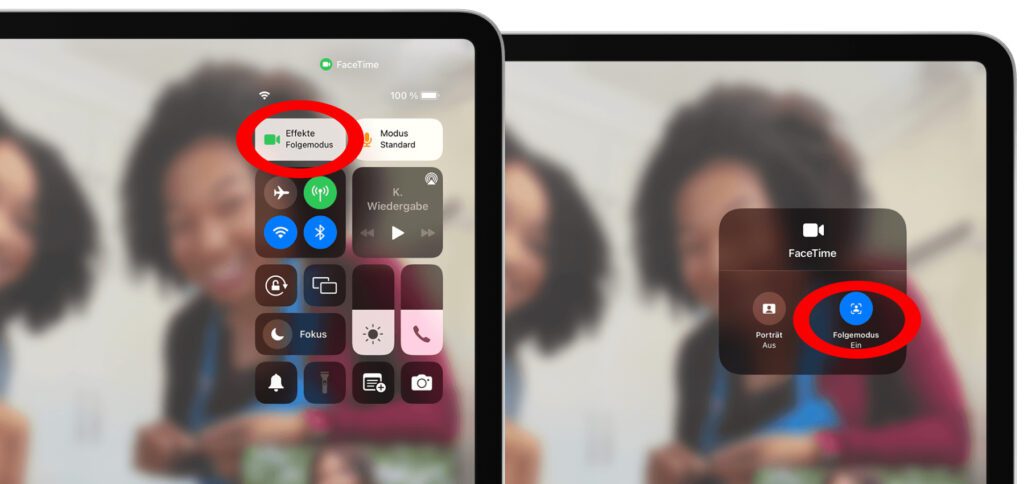
¿Utiliza la función de cámara para centrar a las personas en FaceTime u otras aplicaciones de video? ¿O es un truco innecesario para ti? Siéntase libre de dejar un comentario con sus opiniones y experiencias sobre el tema.
Mis consejos y trucos sobre tecnología y Apple
Contribuciones parecidas
Después de graduarse de la escuela secundaria, Johannes completó un aprendizaje como asistente comercial especializado en idiomas extranjeros. Después de eso, sin embargo, decidió dedicarse a la investigación y la escritura, a partir de lo cual se convirtió en autónomo. Ha estado trabajando para Sir Apfelot, entre otros, desde hace varios años. Sus artículos incluyen lanzamientos de productos, noticias, tutoriales, videojuegos, consolas y más. Sigue Apple Keynotes en vivo a través de la transmisión.

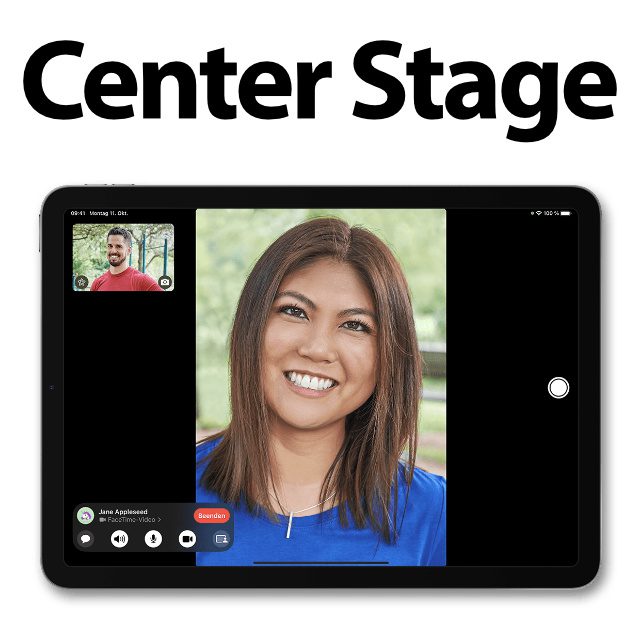






![[Actualización] AltStore en la prueba: se intentó la descarga de iPhone (y la emulación de juegos)](https://a391e752.rocketcdn.me/wp-content/uploads/2024/04/iphone-altstore-test-2024-150x150.jpg)
